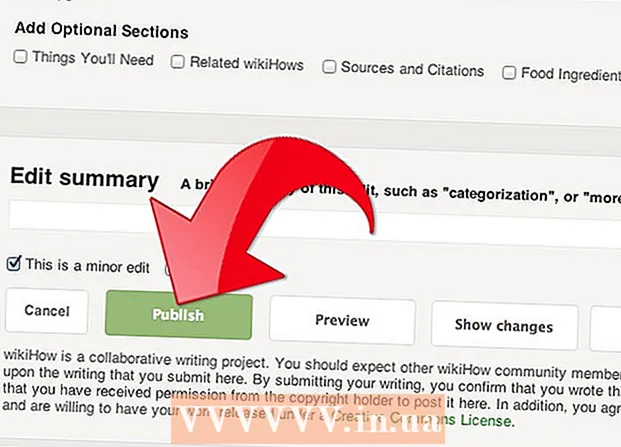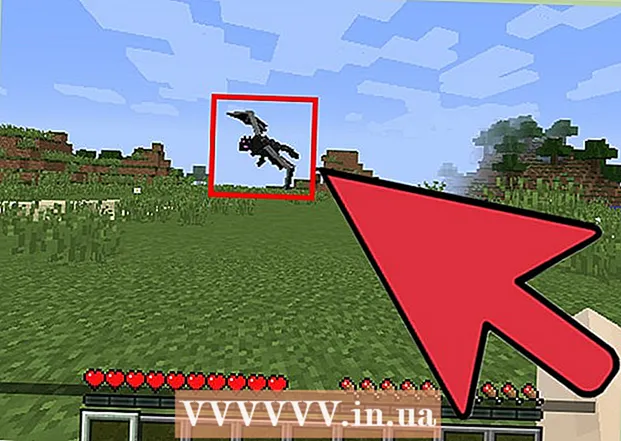نویسنده:
John Stephens
تاریخ ایجاد:
2 ژانویه 2021
تاریخ به روزرسانی:
1 جولای 2024

محتوا
این wikiHow روش های مختلفی را برای مشاهده کلید محصول 25 کاراکتری ویندوز 8 به شما می آموزد. اگر رایانه بتواند در ویندوز راه اندازی شود ، با استفاده از Windows PowerShell کلید را پیدا خواهید کرد. یا یک برنامه رایگان به نام ProduKey. اگر رایانه شما بوت نمی شود ، می توانید کلید مربوط به برچسب را در جایی از رایانه یا بسته بندی محصول اصلی پیدا کنید. اگر هارد دیسک هنوز کار می کند ، می توانید با استفاده از ProduKey به رایانه دیگری متصل شوید تا کلید محصول را بازیابی کنید. اگر از طریق روش های بالا نتوانستید یک کد کلیدی بدست آورید ، باز هم می توانید یک کلید کالای جایگزین از Microsoft تنها با حدود 230،000 دانگ (10 دلار) خریداری کنید.
مراحل
روش 1 از 3: استفاده از Windows PowerShell

مطبوعات . برنده شوید+S برای باز کردن نوار جستجوی ویندوز. همچنین می توانید با کلیک روی نماد ذره بین واقع در فهرست Charms ، نوار جستجو را باز کنید.
وارد كردن قدرت و فشار دهید وارد شوید. اگر به عنوان سرپرست (سرپرست) وارد سیستم نشده اید ، ممکن است بلافاصله از شما درخواست گذرواژه مدیر شود.
برای بازیابی کلید محصول ، دستور را وارد کنید یا جایگذاری کنید. این دستور دارای نحو است (Get-WmiObject -query ' "را از SoftwareLicensingService انتخاب کنید'). OA3xOriginalProductKey.- برای جایگذاری دستور کپی شده در PowerShell ، کافیست روی پنجره راست کلیک کنید.
مطبوعات وارد شوید. بعد از چند ثانیه ، کلید محصول Windows 8 شما در خط بعدی ظاهر می شود. تبلیغات
روش 2 از 3: توسط ProduKey
دسترسی http://www.nirsoft.net/utils/product_cd_key_viewer.html. در اینجا صفحه بارگیری رایگان ابزار ProduKey است. این ابزار بدون نیاز به مجوزهای ویژه کلید محصول را به راحتی نمایش می دهد.
- این روش با تمام رایانه هایی که از ویندوز 8 به بالا استفاده می کنند کار می کند.
به پایین بروید و روی پیوند بارگیری کلیک کنید. روی نسخه انگلیسی کلیک کنید بارگیری ProduKey (در فایل فشرده) (برای سیستم عامل های 32 بیتی) یا ProduKey را با x64 بارگیری کنید (سیستم عامل 64 بیتی) در بالای صفحه پایین قرار دارد. با انتخاب از جدول می توانید برنامه را به زبانهای دیگر بارگیری کنید.
- فایل بارگیری شده در محل بارگیری پیش فرض ، معمولاً در پوشه Downloads قرار دارد.
روی فایل بارگیری شده کلیک راست کرده و انتخاب کنید در اینجا استخراج کنید (استخراج شده در اینجا). پرونده نامگذاری خواهد شد produkey-x64.zip یا مشابه آن محتوای موجود در فایل zip به پوشه ای به همین نام (دقیقاً متفاوت از پسوند ".zip") استخراج می شود.
پوشه جدیدی را باز کنید و دوبار کلیک کنید ProduKey.exe. این برنامه کلید محصول Windows 8 را در کنار "Windows 8" راه اندازی و نمایش می دهد. تبلیغات
روش 3 از 3: در هنگام عدم راه اندازی رایانه ، کلید محصول را پیدا کنید
پایین یا کنار کامپیوتر را بررسی کنید. اگر از رایانه رومیزی استفاده می کنید ، به دنبال برچسبی در جایی از شاسی (نه صفحه) ، یک دنباله عددی عددی 25 کاراکتری باشید که با یک خط فاصله از هم جدا شده باشد (به عنوان مثال ، XXXXX-XXXXX-XXXXX) -XXXXX-XXXXX) روی برچسب چاپ خواهد شد. با لپ تاپ می توانید قسمت زیرین لپ تاپ یا زیر درپوش باتری را بررسی کنید.
روی بسته مشاهده کنید. اگر رایانه شما از پیش نصب شده ویندوز 8 است ، ممکن است کلید محصول روی برچسب جایی در جعبه یا جعبه DVD چاپ شود. این کد ممکن است در مدارکی که همراه دستگاه است نیز موجود باشد.
ایمیل را بررسی کنید. آیا این کامپیوتر را بصورت آنلاین خریداری کرده اید یا خیر؟ کلید محصول ممکن است در ایمیلی باشد که از طرف تامین کننده / سازنده ارسال شده است.
هارد را به رایانه دیگری وصل کنید. اگر رایانه راه اندازی نمی شود اما دیسک سخت هنوز کار نمی کند ، می توانید از یک ابزار رایگان به نام ProduKey برای بازیابی کلید از دیسک سخت استفاده کنید. برای انجام این:
- هارد ویندوز را از رایانه غیرفعال خارج کنید. می توانید مقاله بیشتری در مورد نحوه حذف هارد دیسک مشاهده کنید.
- درایو را به عنوان درایو دوم به رایانه دیگر وصل کنید (پشتیبان). راه آسان برای انجام این کار قرار دادن درایو در یک هارد اکسترنال و اتصال آن به رایانه دیگری است.
- برای بارگیری و راه اندازی ProduKey ، دستورالعمل های زیر را دنبال کنید: از ProduKey استفاده کنید.
- پس از راه اندازی ProduKey ، کلید را فشار دهید F9 برای باز کردن منوی Select Source.
- دکمه رادیویی را در کنار خط "بارگیری کلیدهای محصول نصب های خارجی ویندوز از همه دیسک های موجود در رایانه خود" انتخاب کنید (کد محصول نصب خارجی ویندوز را از همه دیسک های فعلی متصل به رایانه بارگیری کنید)
- کلیک خوب برای نمایش کلید محصول. کلید هارد ویندوز 8 در کنار "Windows 8" ظاهر می شود.
برای درخواست کلید محصول جدید با مایکروسافت تماس بگیرید. اگر هنوز در یافتن کلید محصول مشکل دارید ، می توانید یک کلید جایگزین با قیمت 10 دلار از نماینده پشتیبانی مایکروسافت خریداری کنید. در اینجا نحوه انجام آن آورده شده است:
- اگر در ایالات متحده هستید با شماره 1 (800) 936-5700 تماس بگیرید. این یک مرکز پشتیبانی پشتیبانی مایکروسافت است (از 40 تا 60 دلار برای هر مسئله) ، اما اگر فقط برای خرید یک کلید جایگزین محصول تماس بگیرید ، هزینه پشتیبانی از شما دریافت نمی شود.
- برای رسیدگی به مشکلات اصلی محصول ، برای ملاقات اپراتور ، دستورالعمل های تلفنی را دنبال کنید.
- به نماینده بگویید که نمی توانید کلید محصول Windows 8 را پیدا کنید. اطلاعات درخواستی مانند شماره سریال رایانه (اگر ویندوز 8 روی رایانه از قبل نصب شده بود) و اطلاعات کارت اعتباری Windows 8 را به آنها بدهید. شما پس از پردازش درخواست
- کلید محصول را دقیقاً هنگامی که اپراتور آن را برای شما می خواند ضبط کنید. دوباره آن را بخوانید تا تأیید کنید که درست نوشتید.
- دستورالعمل های فعال سازی اضافی را که توسط اپراتور توصیه شده است (در صورت وجود) دنبال کنید. ممکن است برای فعال کردن کد قبل از استفاده ، به واحد دیگری منتقل شوید.